Excel填充公式只会向下拖动?你out了,Ctrl键快速填充,1秒搞定
今天和大家分享几个Excel的快速操作技巧,提升表格制作效率,一起和加班说拜拜~
一、正常填充公式操作法
1、拖拉法
当需要批量填充公式的时候,很多小伙伴都是直接向下拖动,知道填充完所有数据的,说的是不是你?
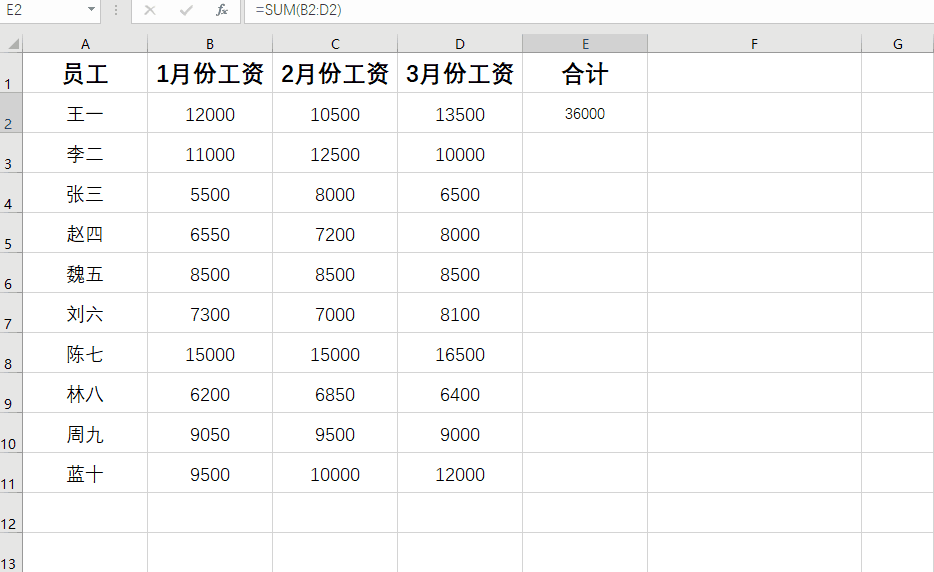
其实除了简单粗暴的托拉法,还有以下几种填充公式的方法,更加的高效便捷!
2、双击法
当我们输入好一个公式的时候,将鼠标移动到单元格的右下角位置,出现十字光标后,直接双击鼠标左键,即可快速填充完所有公式,比一个个拖拉省时省力多了。
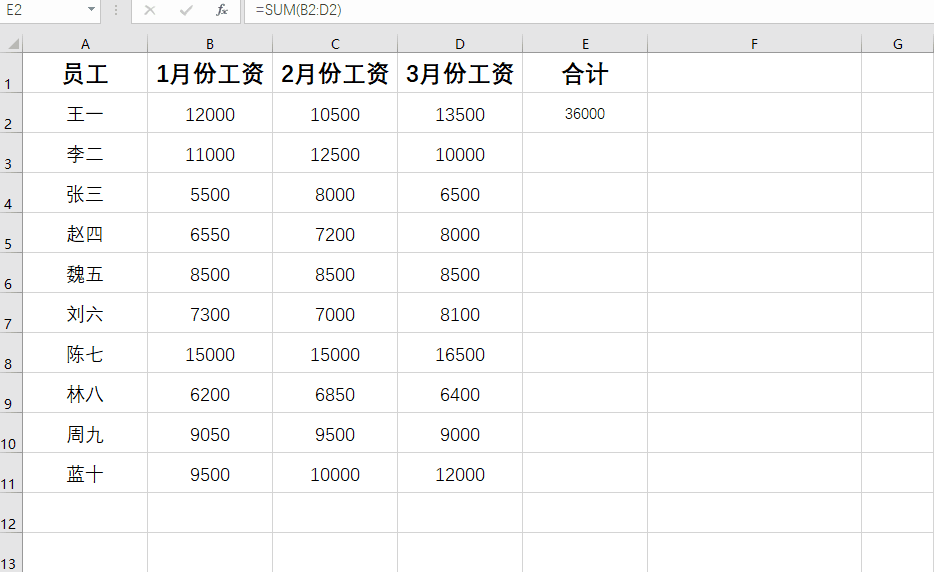
二、高效填充公式操作法
1、CTRL+回车键
先选中需要填充的数据区域,接着在单元格里输入一个公式,最后按下【CTRL+回车键】就可以一次性填充所有公式。
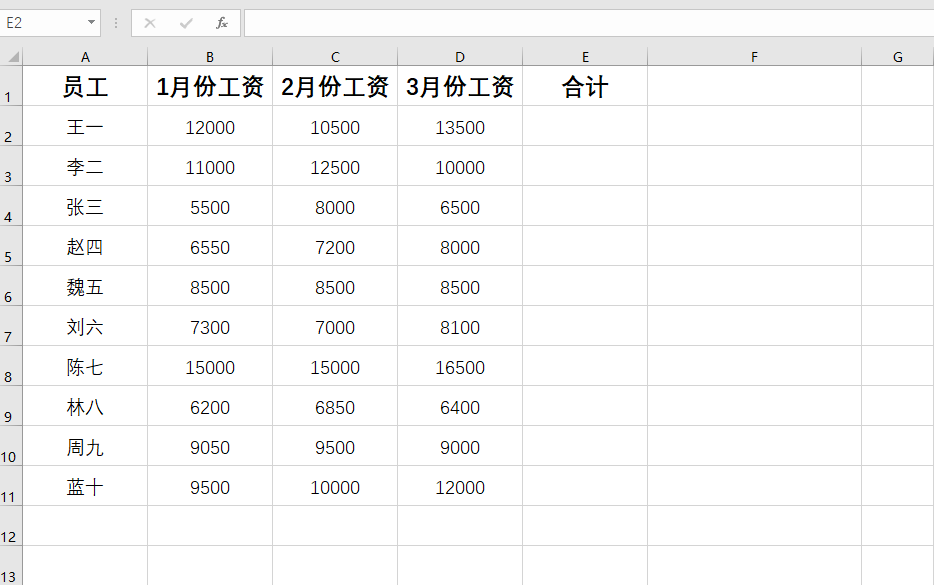
这个方法同样适用于合并单元格的处理,例如合并单元格的数据求和:
①先选中D2:D10区域;
②在公式编辑栏里面输入公式“=SUM(C2:C10)-SUM(D4:D10)”;
②按住【CTRL+回车键】就可以快速填充公式得到结果。
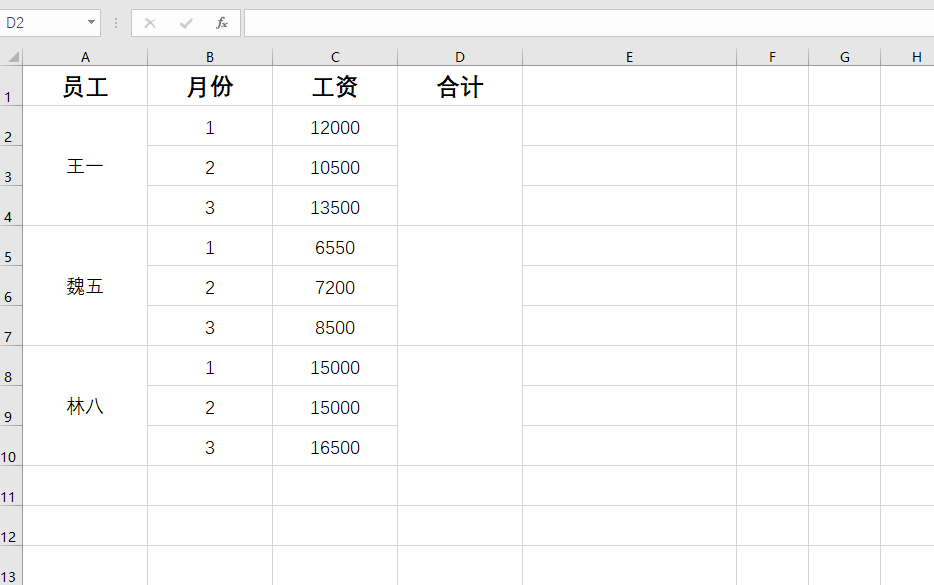
2、CTRL+C/V
一说到CTRL+C/V,大家第一时间想到的就是复制文本数字等操作,其实它也有填充公式的效果,同样是非常实用的。
当我们其他位置输入求数据结果的时候,如果两个数据表的计算方式是一样的,就可以直接【CTRL+C】复制已有公式,再进行【CTRL+V】粘贴,就能快速得到结果。
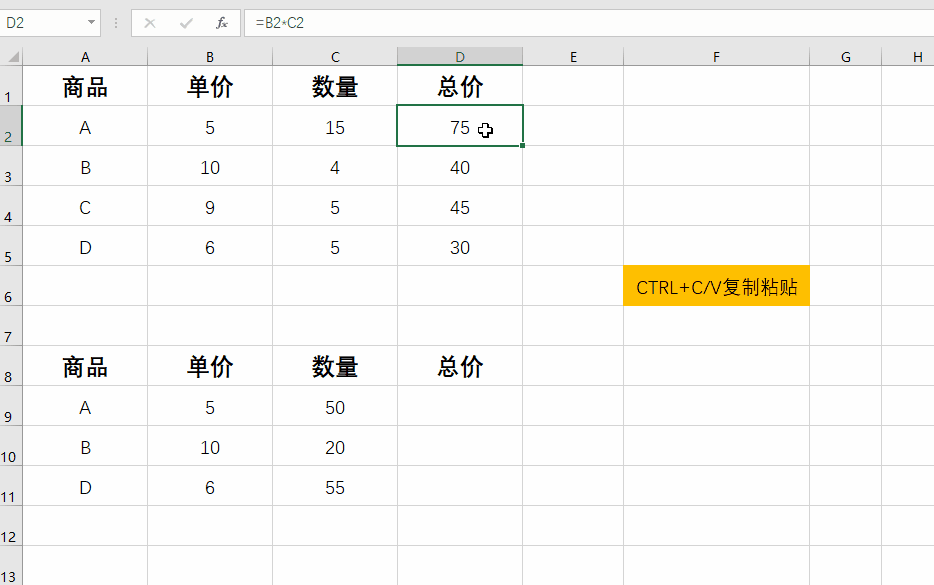
3、CTRL+D/R
选中数据区域,然后使用快捷键【CTRL+D】作用为向下填充公式;使用快捷键【CTRL+R】为向右填充公式。
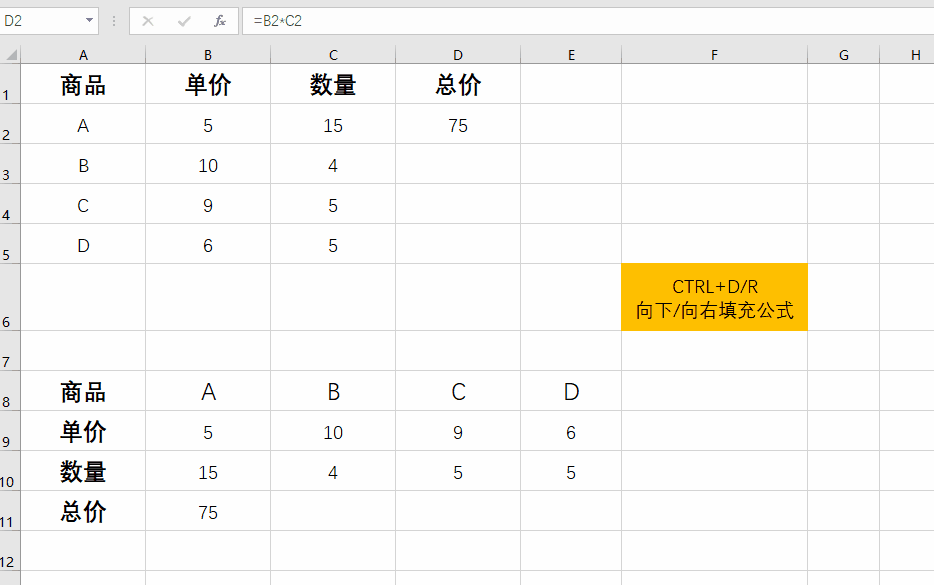
怎么样?这些快速填充公式很实用吧,你看完都学会了吗?赶紧自己动手试试吧~
本文来自凋颜投稿,不代表胡巴网立场,如若转载,请注明出处:http://www.hu85.com/270285.html
版权声明:本文内容由互联网用户自发贡献,该文观点仅代表作者本人。本站仅提供信息存储空间服务,不拥有所有权,不承担相关法律责任。如发现本站有涉嫌抄袭侵权/违法违规的内容, 请发送邮件至 xxxxx@qq.com 举报,一经查实,本站将立刻删除。
